Comment supprimer les doublons dans Google Sheets
Publié: 2022-01-29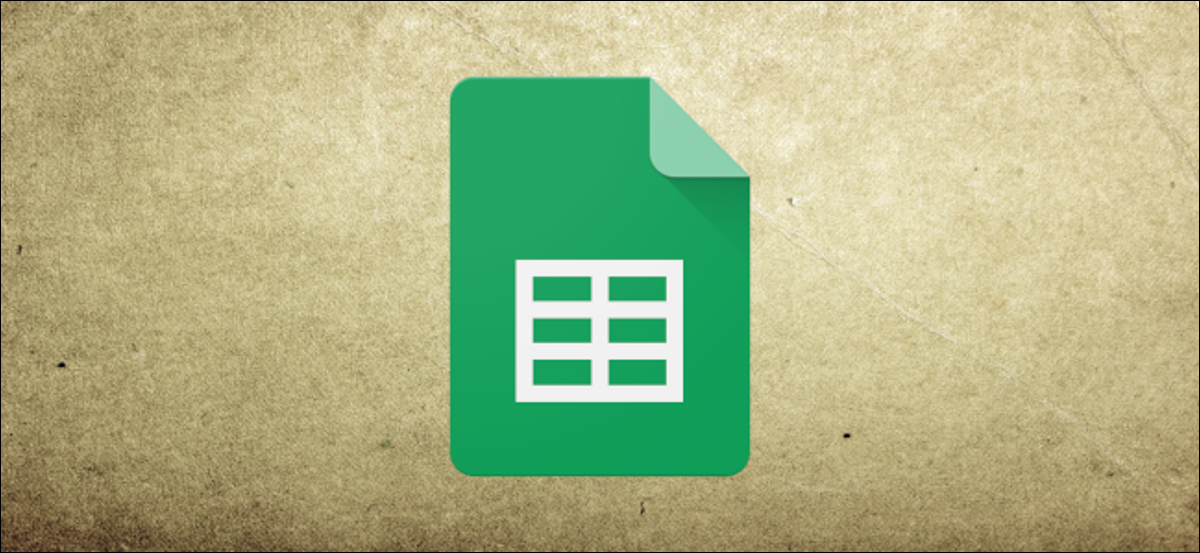
Google Sheets vous permet de supprimer les doublons de votre document avec trois méthodes allant d'une simple fonction intégrée à un script personnalisé. Bien que ce ne soit pas aussi évident que dans Excel, Sheets offre un moyen plus diversifié de supprimer les doublons dans votre feuille de calcul.
Mise à jour : vous pouvez désormais le faire avec l'outil "Supprimer les doublons" intégré dans Google Sheets.
CONNEXION: Comment supprimer les lignes en double dans Excel
Supprimer les doublons à l'aide de la fonction unique
La première méthode que nous allons examiner utilise la fonction Google Sheets intégrée qui trouve toutes les entrées uniques, vous permettant de vous débarrasser de tout le reste dans l'ensemble de données.
Lancez votre navigateur et ouvrez une feuille de calcul pour commencer.
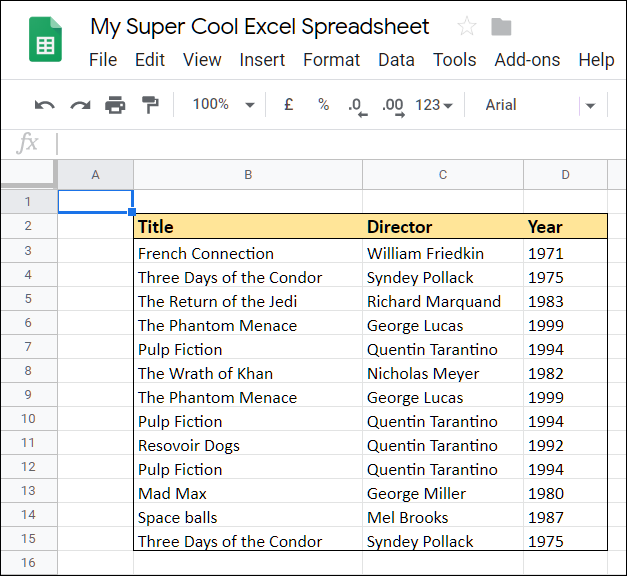
Ensuite, cliquez sur la cellule vide où vous voulez que les données sortent, tapez =UNIQUE , puis cliquez sur la fonction suggérée qui apparaît dans la fenêtre de dialogue.
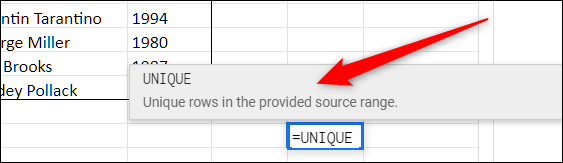
À partir de là, vous pouvez soit saisir manuellement la plage de cellules, soit les mettre en surbrillance pour que la fonction les analyse. Lorsque vous avez terminé, appuyez sur Entrée.
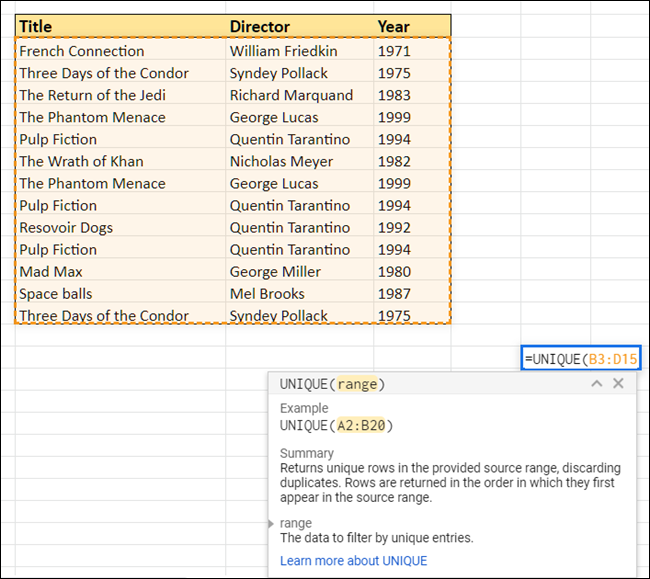
Comme par magie, Sheets sélectionne tous les résultats uniques et les affiche dans la cellule sélectionnée.
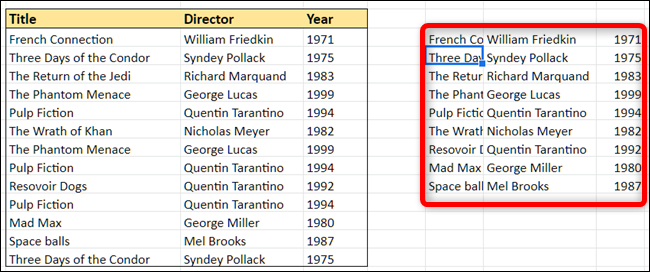
Si vous copiez et collez les informations dans une feuille Google, assurez-vous de cliquer avec le bouton droit de la souris à l'endroit où vous souhaitez coller, puis choisissez Collage spécial> Coller uniquement les valeurs. Sinon, seule la formule est copiée dans la nouvelle cellule.
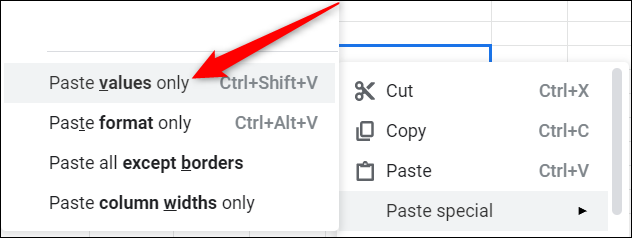
Supprimer les doublons à l'aide d'un module complémentaire
Pour la méthode suivante, vous devrez installer un module complémentaire pour Google Sheets. Si vous n'avez jamais utilisé de module complémentaire auparavant, ils sont similaires aux extensions de navigateur qui débloquent des fonctionnalités supplémentaires supplémentaires pour vous dans les applications Google, telles que Docs, Sheets et Slides.
Pour cet exemple, nous utiliserons Remove Duplicates by AbleBits. Il est livré avec un essai gratuit de 30 jours ; les abonnements premium coûtent 59,60 $ pour un abonnement à vie ou 33,60 $ par an.
CONNEXION : Les meilleurs modules complémentaires Google Sheets
Installation du module complémentaire
Pour obtenir un module complémentaire, ouvrez un fichier dans Google Sheets, cliquez sur "Modules complémentaires", puis cliquez sur "Obtenir des modules complémentaires".

Tapez "Doublons" dans la barre de recherche, puis cliquez sur le bouton "Gratuit".
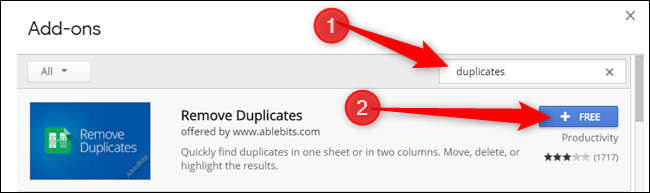
Cliquez sur le compte Google que vous souhaitez utiliser pour installer le module complémentaire.
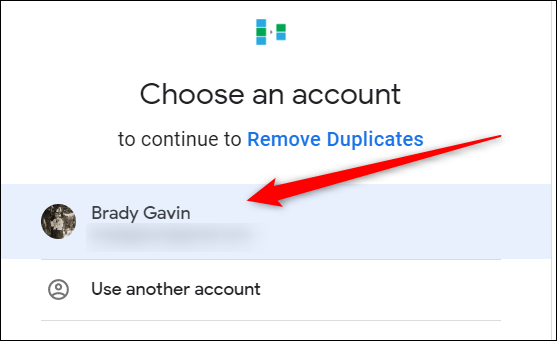
Lors de l'installation des modules complémentaires, vous devez leur accorder des autorisations spécifiques. Ceux-ci sont fondamentaux pour le fonctionnement de l'add-on. Assurez-vous de bien comprendre les autorisations et de faire confiance au développeur avant d'installer un module complémentaire.
Cliquez sur "Autoriser".
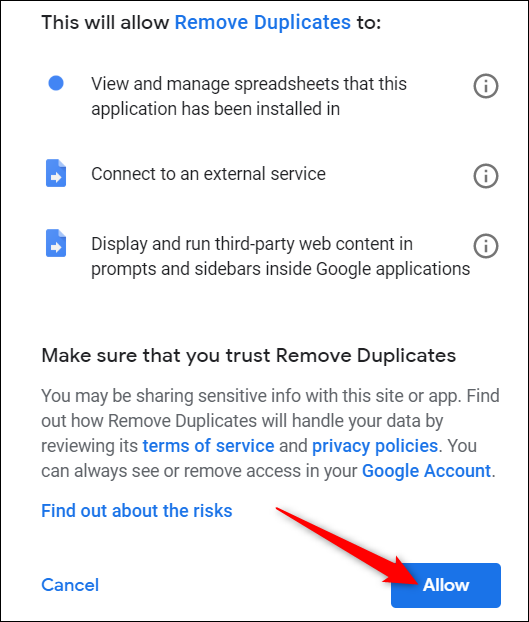
Utilisation du module complémentaire
Vous pouvez utiliser le module complémentaire Supprimer les doublons pour une seule colonne ou sur plusieurs lignes. Dans cet exemple, nous allons rechercher des doublons dans les lignes, mais cela fonctionne essentiellement de la même manière pour une seule colonne.
Dans votre feuille de calcul, mettez en surbrillance toutes les lignes pour lesquelles vous souhaitez rechercher des doublons. Après cela, cliquez sur Modules complémentaires > Supprimer les doublons > Rechercher des lignes en double ou uniques.
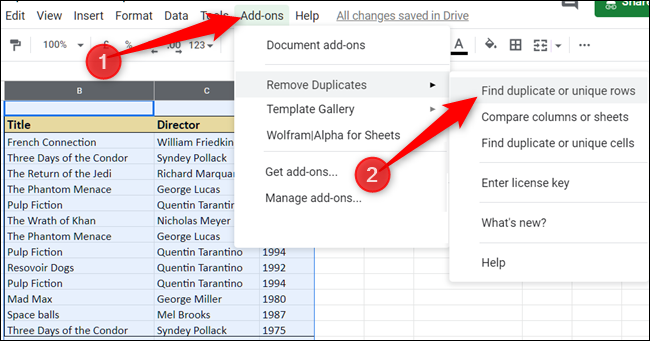
Une fois le module complémentaire ouvert, vérifiez que la plage indiquée est correcte, puis cliquez sur "Suivant".

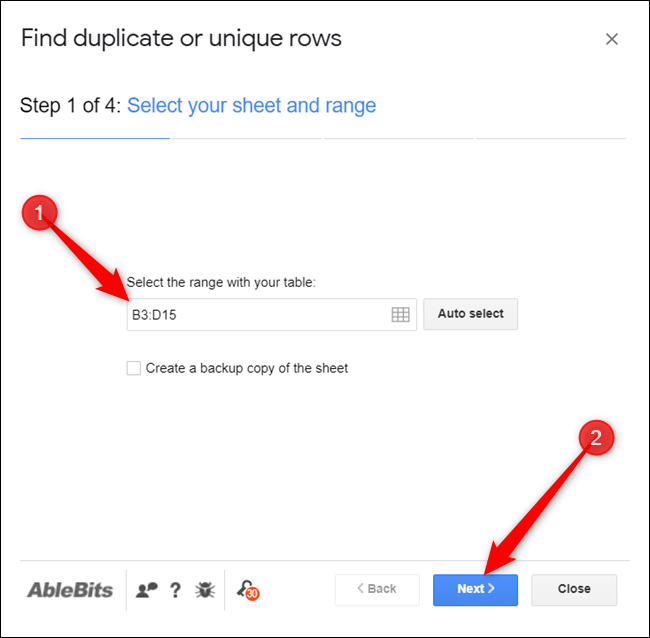
Ensuite, choisissez le type de données que vous souhaitez rechercher. Comme nous supprimons les doublons, sélectionnez "Doublons", puis cliquez sur "Suivant".
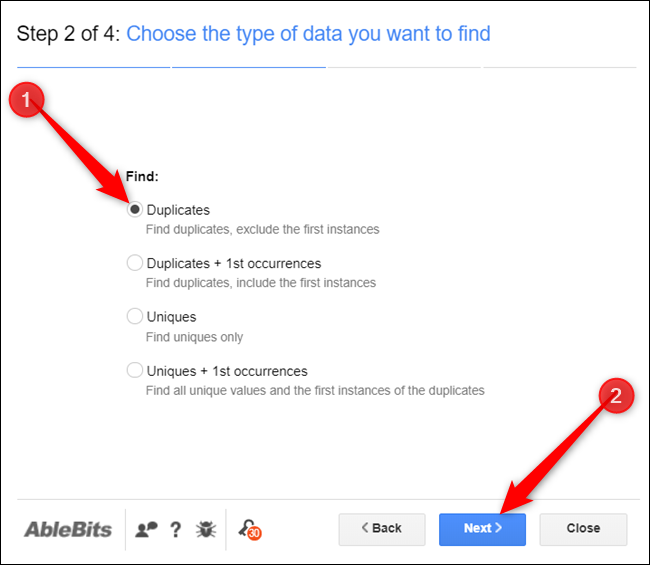
Sélectionnez les colonnes du module complémentaire à rechercher. Si vous n'avez pas inclus les en-têtes - ou peut-être que votre tableau n'a pas du tout d'en-têtes - assurez-vous de décocher l'option "Mon tableau a des en-têtes". Sinon, la première ligne sera omise. Cliquez sur Suivant."
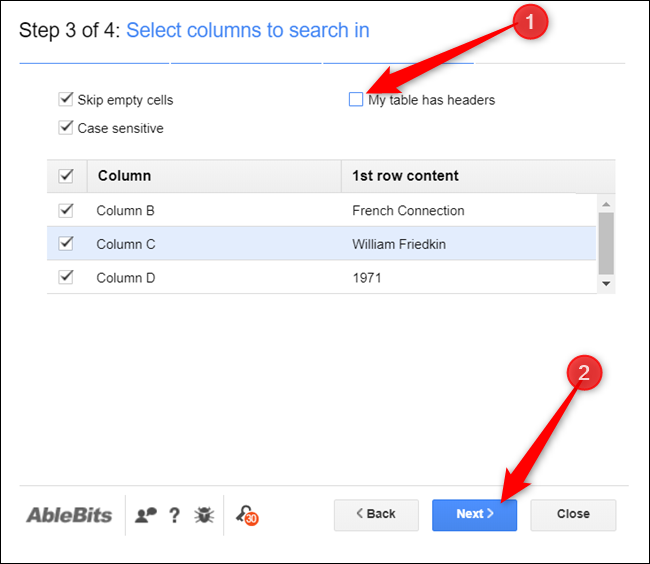
Enfin, choisissez ce que le module complémentaire fera avec ses résultats, puis cliquez sur "Terminer".
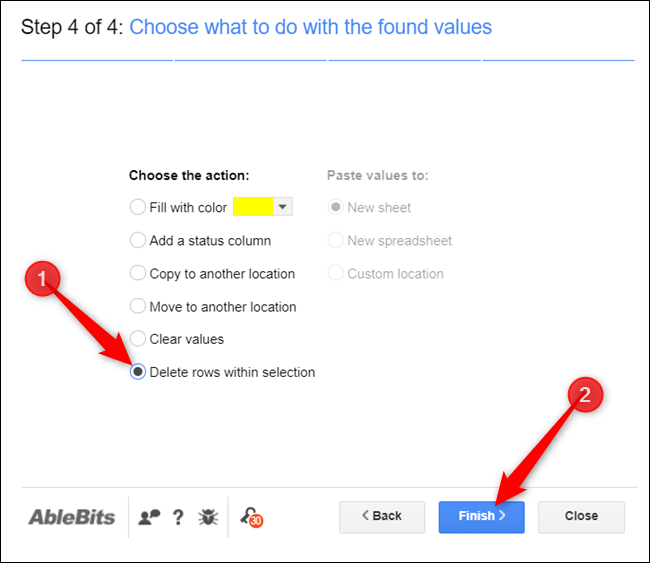
Sur la page de résultats, le module complémentaire nous indique que quatre lignes en double ont été trouvées et supprimées.
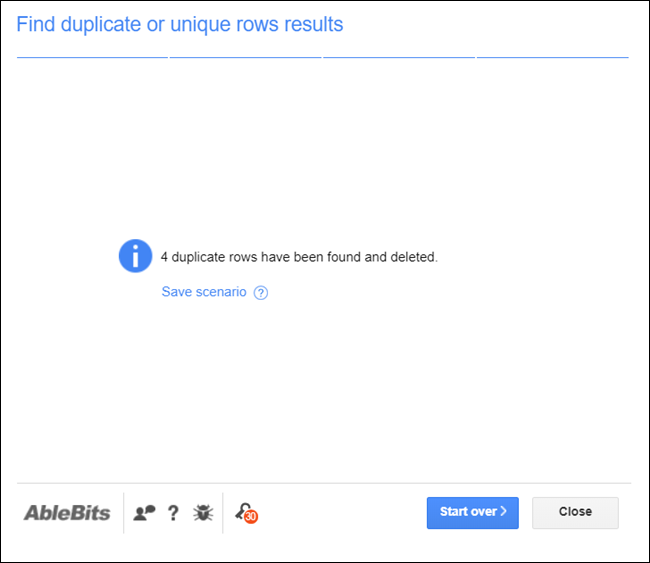
Voila ! Toutes les lignes en double disparaissent de votre feuille.
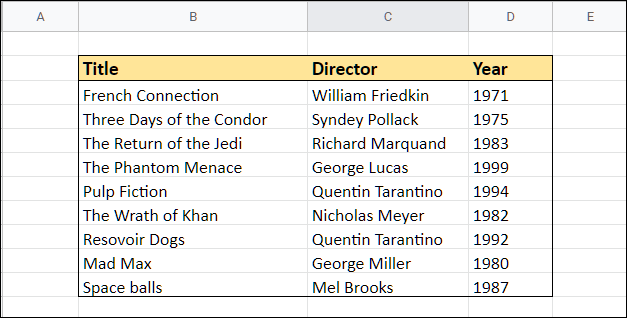
Supprimer les lignes en double avec Google Script Editor
La dernière méthode pour supprimer les doublons dans votre feuille consiste à utiliser Google App Script, une plate-forme de développement gratuite basée sur le cloud pour créer des applications Web personnalisées et légères. Bien que cela implique d'écrire du code, ne vous laissez pas effrayer. Google fournit une documentation complète et vous fournit même le script de suppression des doublons. Copiez simplement le code, vérifiez le module complémentaire, puis exécutez-le dans votre feuille.
CONNEXION : Comment optimiser vos applications Google avec l'éditeur de script
Dans la feuille Google actuelle, cliquez sur "Outils", puis sur "Éditeur de scripts".
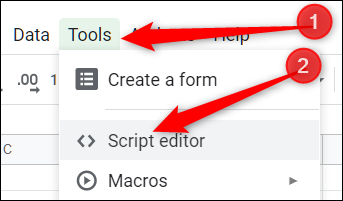
Google Apps Script s'ouvre dans un nouvel onglet avec un script vide.
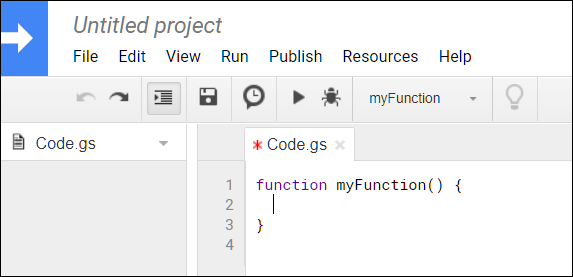
Supprimez la fonction vide dans le fichier et collez-y le code suivant :
// Supprime les lignes en double de la feuille actuelle.
function removeDuplicates() {
//Obtenir la feuille de calcul active actuelle
var feuille = SpreadsheetApp.getActiveSheet();
// Récupère toutes les valeurs des lignes de la feuille de calcul
var data = feuille.getDataRange().getValues();
//Créer un tableau pour les non-doublons
var nouvellesDonnées = [] ;
// Itérer dans les cellules d'une ligne
pour (var i dans les données) {
var ligne = données[i] ;
var doublon = faux ;
pour (var j dans newData) {
if (row.join() == newData[j].join()) {
doublon = vrai ;
}
}
//Si ce n'est pas un doublon, mettre dans le tableau newData
si (!double) {
newData.push(ligne);
}
}
// Supprimez l'ancienne feuille et insérez le tableau newData
feuille.clearContents();
feuille.getRange(1, 1, newData.length, newData[0].length).setValues(newData);
}Enregistrez et renommez votre script. Appuyez sur l'icône "Exécuter" lorsque vous avez terminé.
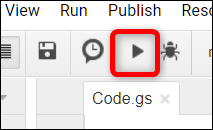
Vous devrez revoir les autorisations requises par votre script et lui accorder l'accès à votre feuille de calcul. Cliquez sur "Revoir les autorisations" pour voir quel accès ce script veut.
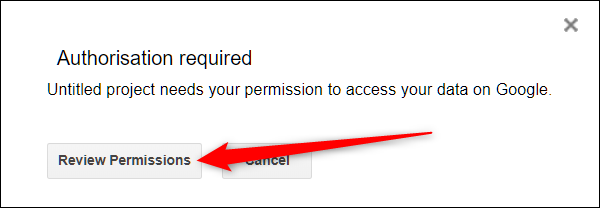
Acceptez les invites, puis cliquez sur "Autoriser" pour autoriser le script.
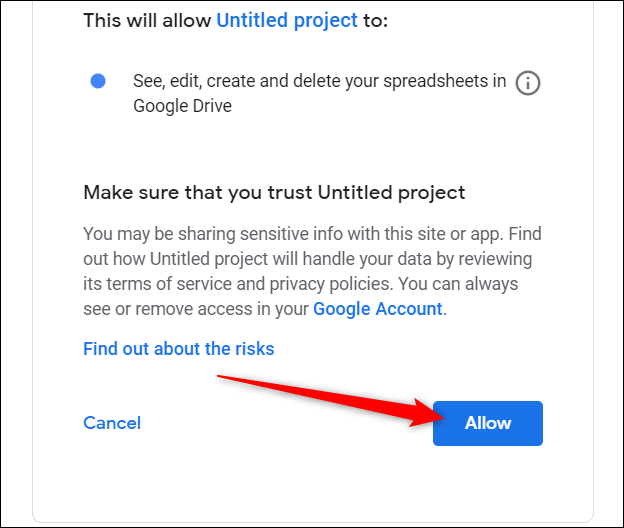
Une fois l'exécution terminée, revenez à votre feuille et, tout comme les méthodes précédentes, toutes les entrées en double disparaissent de votre fichier !
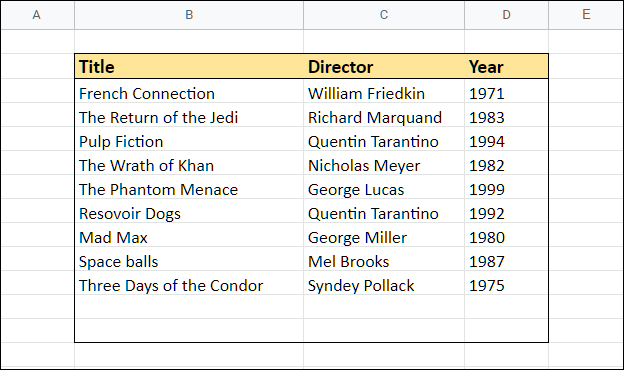
Malheureusement, si vos données se trouvent à l'intérieur d'une table, comme dans l'exemple ci-dessus, ce script ne redimensionnera pas la table pour s'adapter au nombre d'entrées qu'elle contient, et vous devrez corriger cela manuellement.
C'est tout ce qu'on peut en dire. Que vous souhaitiez utiliser la fonction Unique intégrée, un module complémentaire tiers ou créer un module complémentaire personnalisé avec Apps Script, Google vous offre plusieurs façons de gérer les doublons dans votre feuille de calcul.
